一部のユーザーは、バッチを実行しようとしたり、レジストリ キーを削除しようとすると、次のエラー メッセージが表示され、タスクを完了できないと報告しています。エラー: システムは、指定されたレジストリ キーまたは値を見つけることができませんでした。
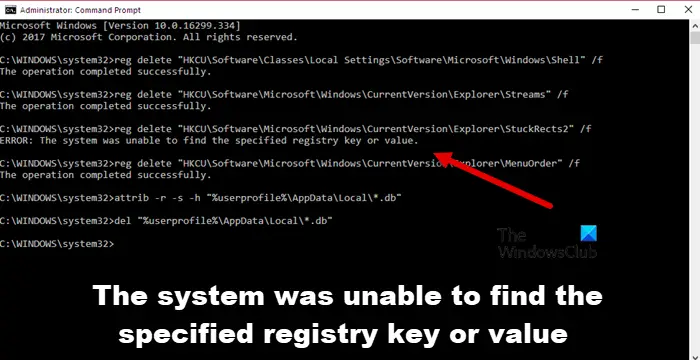
この投稿では、この問題について説明し、このエラーを解決するために何ができるかを見ていきます。
修正システムは指定されたレジストリ キーまたは値を見つけることができませんでした
「」をご覧の場合は、システムは指定されたレジストリ キーまたは値を見つけることができませんでしたWindows 11/10 で「」エラー メッセージが表示される場合は、次の解決策を試してください。
- キーまたは値を削除しているかどうかを確認してください
- システムの復元を実行する
- SFC と DISM を実行する
- CHKDSKを実行する
- クリーン ブートでのトラブルシューティング
- インストールメディアを使用してシステムファイルを修復する
それらについて詳しく話しましょう。
1] キーまたは値を削除しているかどうかを確認します
このエラーを報告した一部のユーザーは、コマンドを使用してキーを削除せず、キー内の値を削除していました。
たとえば、ユーザーの 1 人が次のコマンドを実行して、というキーを削除しようとしていました。関数。
reg delete "HKEY_LOCAL_MACHINE\SOFTWARE\Policies\Microsoft\Cryptography\Configuration\SSL\00010002\Functions" /f
さて、この場合の問題は、コマンドが機能しないことです。次のコマンドを実行して、その下のファンクション キーを削除する必要がありました。HKEY_LOCAL_MACHINE\SOFTWARE\Policies\Microsoft\Cryptography\Configuration\SSL\00010002。
Reg Delete "HKLM\SOFTWARE\Policies\Microsoft\Cryptography\Configuration\SSL\00010002" /V "Functions" /F > NUL
コマンド プロンプトの管理者特権モードでコマンドを実行してください。これで問題なく実行できます。
2] システムの復元を実行します

値ではなくキーを削除しており、それが機能しない場合、最初に行う必要があるのは、システムの復元を実行することです (事前に作成していた場合)。そうでない場合は、この解決策をスキップできます。コンピューターを問題がなかった時点に戻します。にシステムの復元を実行する、所定の手順に従ってください。
- 探し出す「システムの復元ポイント」スタートメニューから。
- にいることを確認してくださいシステム保護タブをクリックして、システムの復元ボタン。
- 復元ポイントを選択し、「次へ」を選択します。
- 最後に、画面の指示に従って処理を実行します。
これでうまくいくことを願っています。
3] SFCとDISMを実行します
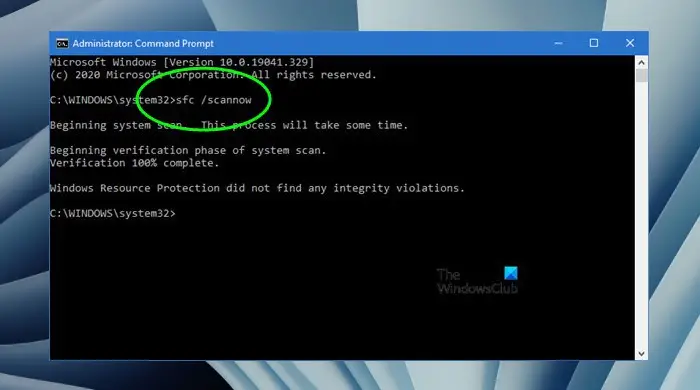
次に、システム ファイルを修復してみましょう。おそらく、レジストリが破損しているためにこのエラー メッセージが表示されている可能性があります。これらのファイルを修復する 1 つの方法は、2 つの cmd コマンドを実行することです。同じことをやってみましょう。それで、開いてくださいコマンドプロンプト管理者として次のコマンドを実行します。
sfc /scannow
これで問題が解決しない場合は、コマンド プロンプト (管理者) で DISM を実行し、問題が解決するかどうかを確認します。
DISM.exe /Online /Cleanup-image /Restorehealth
プロセスが完了したら、システムを再起動する必要があります。これでうまくいくことを願っています。
こちらもお読みください:Windows で破損したレジストリを修復または修正する方法
4] CHKDSKを実行する
ディスク内の不良セクタを検索して修復する別のコマンドがあります。これを実行するには、管理者特権モードでコマンド プロンプトを開き、次のコマンドを実行します。
chkdsk /x /f /r
メッセージが表示されます「ボリュームが別のプロセスによって使用されているため、Chkdsk を実行できません。次回システムの再起動時にこのボリュームがチェックされるようにスケジュールを設定しますか? (はい/いいえ)。」打つY自分の行動を確認するため。
コンピュータを再起動し、プロセスが完了したら、バッチ ファイルを再実行して、効果があるかどうかを確認します。
5]クリーンブートでのトラブルシューティング
サードパーティのアプリが原因でエラー メッセージが表示される場合があります。アプリがレジストリに干渉し、レジストリの削除が妨げられる可能性があります。どのような場合でも、そうすべきですクリーンブートを実行する次に、バッチ ファイルを実行したり、レジストリを削除したりしてみてください。これが機能し、犯人を特定したい場合は、手動でプロセスを有効にして、プロセスを 1 つにまとめてみてください。その後、そのプログラムを削除して、今後このエラーが発生しないようにします。
読む:Registry DeleteEx を使用してロックされたレジストリ キーを削除する
6] インストールメディアを使用してシステムファイルを修復する
何もうまくいかない場合は試してくださいインストールメディアを使用してシステムファイルを修復する。ファイルを修復した後、問題が解決しないかどうかを確認してください。これでうまくいくことを願っています。
これらの解決策を使用してこの問題を解決できることを願っています。
「システムは指定されたレジストリ キーまたは値を見つけることができませんでした」を修正するにはどうすればよいですか?
問題のエラー コードは、この投稿で説明されている解決策を使用して解決できます。ほとんどの場合、エラーはレジストリまたはシステム ファイルの破損が原因で発生するため、それらを修復する必要があります。最初の解決策からトラブルシューティングを開始して、下に進んでいくことができます。解決策の 1 つが役に立ちます。
Regedit が開かないのはなぜですか?
Regedit は、さまざまな理由により開かない、またはクラッシュし始める場合があります。セッションの途中でクラッシュする場合は、レジストリ キーの最大長が 255 バイトに設定されている可能性があります。その場合、レジストリ エディタはキーを探し続けてクラッシュにつながります。いずれの場合でも、次の場合の対処方法についてはガイドをご確認ください。レジストリ エディターが開かないか、クラッシュするか、動作を停止します。
こちらもお読みください:レジストリ エディターへのアクセスを有効または禁止する方法


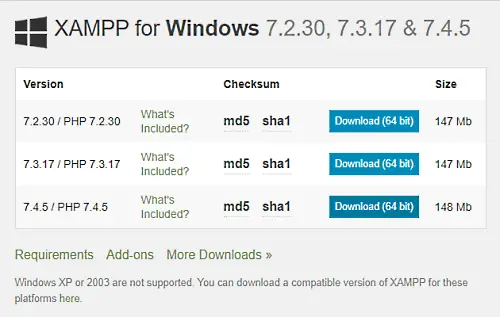
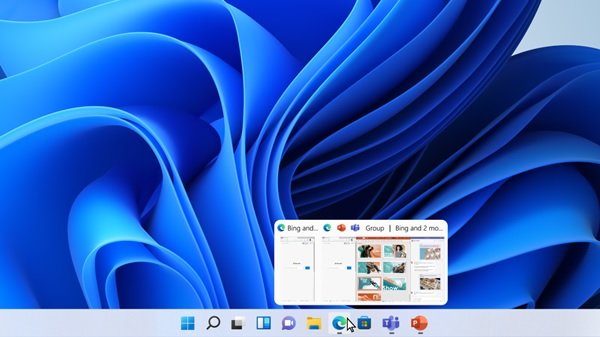
![Outlook で [図形にトリミング] ボタンを有効にして使用する方法](https://rele.work/tech/hayato/wp-content/uploads/2022/07/Crop-to-Shape-Result-Enable-Crop-to-shape-button-1.png)

